Discord Ekran Paylaşımı Sesinin Çalışmıyor Nasıl Onarılır [Çözüldü]
Yayınlanan: 2021-01-20Discord ekran paylaşım sesiniz çalışmıyor mu? Cevabınız evet ise, o zaman yalnız değilsiniz, aynı problemle karşı karşıya olan çok sayıda başka kullanıcı da var. Ancak, bu yazı aynı sorunu çözmek için çözümleri açıkladığı için panik yapmanıza gerek yok. Çözümlere doğru yol almadan önce, öncelikle Discord'u ve hatanın nedenlerini bilmemiz yeterli olacaktır. Öyleyse onları okuyalım!
Discord nedir?
Discord, oyun oynamak ve sohbet etmek için en yaygın kullanılan VoIP uygulamasıdır. Discord ücretsiz bir platformlar arası araçtır ve bu nedenle oyuncular tarafından sıklıkla tercih edilir.
Discord uygulaması, arkadaşlarınızla oyun oynamak, kişilerinizle görüntülü arama yapmak, arkadaşlarınızla sesli sohbet etmek ve mesajlaşmak için harika özellikleri için kullanılır. Sadece bu değil, Discord uygulaması da şık bir özellik sundu – Discord Ekran Paylaşımı.
Discord Ekran Paylaşımı Sesi Neden Çalışmıyor?
Ancak geliştiriciler, hatalardan ve işlevsellikten uzak tutmak veya performans sorunlarını çözmek için Discord uygulamasını sık sık günceller.
Ancak tüm uygulamalarda olduğu gibi, Discord da Discord'un mikrofon algılamıyor olması , Discord ekran paylaşımı ses hatası yok gibi birdenbire ortaya çıkan teknik hatalardan muaf değildir . Ve Discord'a göre, bu hata Chrome'daki değişiklikler nedeniyle ortaya çıkabilir. Ses mekanizması. Bunun dışında, bu sorunun ortaya çıkmasının arkasındaki ortak neden aşağıdadır.
- Eski veya bozuk Ses sürücüleri.
- Antivirüs sorunları.
- İdari izinler nedeniyle.
- Yazılım uyumsuzluğu.
- Eski Discord sürümü nedeniyle.
Bunlar, Discord Screen Share'in eskisi gibi çalışmamasının temel nedenleridir. Endişelenme!
Bu nedenle, burada Discord ekran paylaşımı sesi çalışmıyor hatasını çözmek için ipuçları, püf noktaları ve çözümler içeren bir eğitim hazırladık.
Önemli çözümleri detaylandırmadan önce, Discord ekran paylaşımı özelliğinizle ilgili geçici bir sorunla karşılaştıysanız sorununuzu çözebilecek Discord ekran paylaşımı ses hizmeti sorunları için bazı hızlı çözümler burada.
- Discord uygulamasını bir süre tamamen kapatın ve tekrar açın.
- Discord uygulamasından çıkış yapın ve tekrar giriş yapın.
- Uygulamayı tekrar geri yüklemek için sistemi yeniden başlatın.
- Discord ekran paylaşımının ses sorununun kaybolup kaybolmadığını görmek için ses / mikrofon veya USB'nizi çıkarın ve yeniden takın.
Yukarıda bahsedilen akıllı ve zaman kazandıran hileler sizin için işe yaramadıysa, o zaman Discord ekran paylaşım sesinizle ilgili sorun muhtemelen daha derindedir ve ele alınması teknik uzmanlık gerektirir.
2021'de Discord Ekran Paylaşımı Sesi Çalışmıyor Hatasını Çözme
Merak etme! Sıradan biri olsanız bile, Discord ekran paylaşımı ses hizmetini yeniden kurmanıza yardımcı olacak ayrıntılı adım adım kılavuzumuzla sizi ele geçirdik.
1. Discord'u Güncelle
Discord ekran paylaşım sesiniz arızalıysa, bu sorunu çözmek için uygulamayı güncellemeyi deneyin. Bir hata nedeniyle oluyorsa, geliştiriciler uygulamayı zaten güncellemiş olabilir. Uygulamayı güncellemek için aşağıdaki adımları kullanabilirsiniz:
- Windows tuşu + R tuşuna basarak Çalıştır iletişim kutusunu açın.
- %localappdata% yazın ve ardından "Tamam"ı tıklayın.
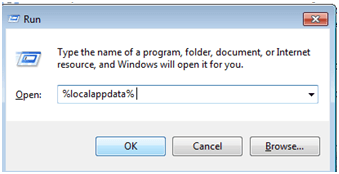
- Discord klasörünün içine gidin ve ardından “Update.exe” üzerine tıklayın.
Bunu yapmak, Discord uygulaması için güncelleme sürecini başlatır ve umarız sorunu çözer.
Devamını Okuyun: Discord'a Nasıl Bot Eklenir?
2. Antivirüsü Devre Dışı Bırakın
Çoğu zaman, sisteminizde yüklü olan virüsten koruma programı , birkaç üçüncü taraf uygulamasıyla bir tür etkileşime neden olabilir. Sadece bu değil, aynı zamanda sistem açılışına ve sistemin diğer çeşitli işlevlerine müdahale ettiği de görülüyor.
Discord ekran paylaşımı sesinin tekrar normal şekilde çalışıp çalışmadığını görmek için yapmanızı önerdiğimiz şey sisteminizde antivirüs programını kısa bir süre devre dışı bırakmaktır.
Cevabınız evet ise, Discord uygulamanızda yaşadığınız sorunların antivirüsten kaynaklandığı anlaşılır.
Daha sonra yapabileceğiniz şey, virüsten koruma geliştiricilerinden teknik yardım istemek veya bu arada eskisini atarak sisteminize yeni bir virüsten koruma çözümü yüklemek. Bunun önemli bir etki yaratmadığı görülüyorsa, bir sonraki düzeltmeye geçin.
Devamını Okuyun: Windows 10'da Ekran Kartı Sürücüleri Nasıl Güncellenir

3. Bas-Konuş'u deneyin
Discord, bir ses etkinliğini otomatik olarak tanıyabilir ve aynı şekilde web üzerinden iletebilir. Ancak Discord ekran paylaşımının sesli beta özelliği birkaç soruna neden olabilir.
Bu koşullar altında Bas-Konuş'u nasıl etkinleştirirsiniz?
Pekala, Bas Konuş seçeneğine dönerek uygulamanın otomatik ses algılamasını durdurabilirsiniz.
Bu stratejide, sesin algılanması, yakalanması ve iletilmesi için belirli bir tuşa (uygulamanızın ayarlarında belirlenir) manuel olarak basmanız gerekir.
Bu bir dezavantaj olsa da, Discord ekran paylaşımını ses sorunu olmadan çözmek faydalı olabilir. Bu kalıcı bir ayar değildir ve genellikle Discord uygulaması yeterince kararlı hale geldiğinde etkinliği geri alabilirsiniz.
4. Ses Sürücüsünü Güncelleyin
Eski, bozuk veya eksik ses sürücüleri genellikle sistemde çeşitli ses sorunlarına yol açabilir. Yalnızca Discord uygulamasının sesini bozmakla kalmaz, aynı zamanda medya oynatıcılar ve ses çıkışına bağlı diğer uygulamalar arasında ani sorunlara da neden olur.
Bu tür sorunlar, ses sürücüleri güncellenerek çözülebilir. Ses sürücülerini güncellemenin en kısa ve en kolay yolu, ücretsiz bir sürücü güncelleme aracının yardımıyladır. Şimdiye kadar, Bit Driver Updater, sürücü indirme görevlerini kolaylıkla gerçekleştirmenizi sağlayan en iyi sürücü güncelleme aracıdır.
Aşağıdaki bağlantıdan bilgisayarınıza olağanüstü bir sürücü güncelleme yazılımı yükleyebilir ve ardından sürücüyle ilgili sorunları algılaması için sisteminizi taramasına izin verebilirsiniz.
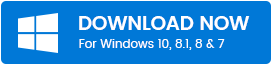
1-2-3-4 sayın ve hepsi bu kadar, Bit Driver Updater yeni sürücüleri indirir. Bit Driver Updater ile çalışmak çok kolay değil mi? Bit Driver Updater kullanarak sürücüleri güncellemek için aşağıdaki adımları paylaştık!
- Bit Driver Updater'ı indirin ve kurulumu tamamlamak için kurulum dosyasını çalıştırın. Ardından, başlatın.
- Bit Driver Updater başlatıldığında, otomatik olarak güncel olmayan sürücüleri taramaya başlayacaktır.
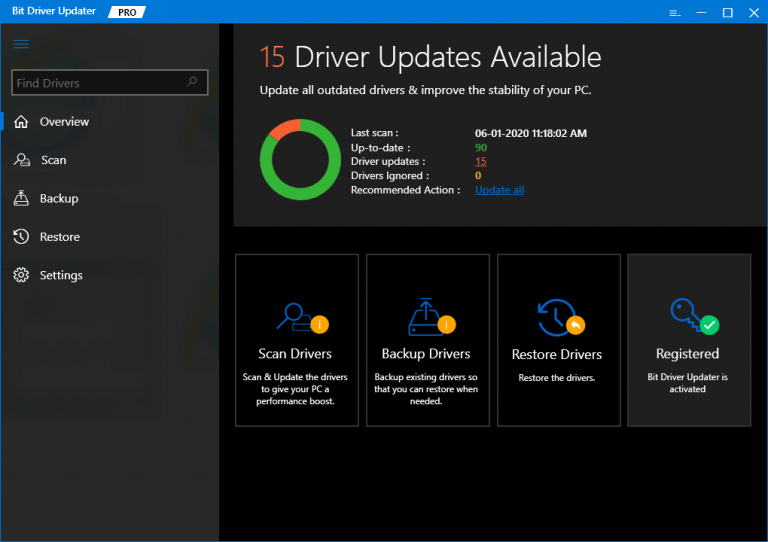
- Bundan sonra, güncelleme gerektiren eski sürücülerin listesini gösterecektir. Sürücülerin tam listesini doğrulayın.
- Ardından, güncel olmayan sürücüleri güncellemek için sürücülerin yanında görünen Şimdi Güncelle seçeneğine tıklayın.
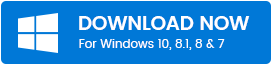
Bu kadar! Dört kısa adımda, en yeni sürücüleri başarıyla indirip kurdunuz. Buna ek olarak, Bit Driver Updater, tüm sürücüleri tek bir tıklamayla güncellemenize de olanak tanır. Evet! Çok zaman kazanabilirsiniz, bunun için bunun yerine Tümünü Güncelle seçeneğine basmanız yeterlidir. Peki, şimdi indirme düğmesine basın ve Bit Driver Updater'ı hemen şimdi edinin!
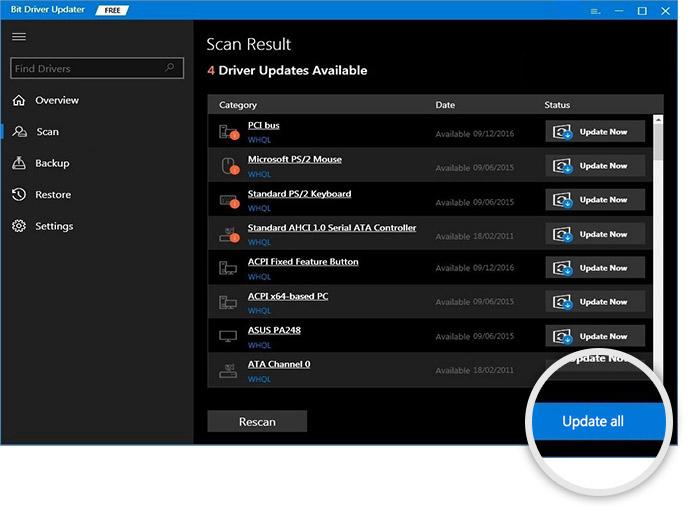
Böylece, Discord uygulamanızı tekrar kullanabilmeniz ve uygun ses çıkışı ile ekranı paylaşabilmeniz için ses sisteminiz umarım bundan sonra canlanır.
5. Discord'da Ses Ayarlarını Sıfırlayın
Uyuşmazlık ekranını paylaşmak için ses sorununu çözmek için yukarıda önerilen çözümlerden hala memnun değil misiniz? Öyleyse, uygulamanın mevcut ses sorununu çözmek için Discord'daki ses ayarlarını sıfırlayın.
- Discord uygulamasını açın ve Ayarlar'a gidin.
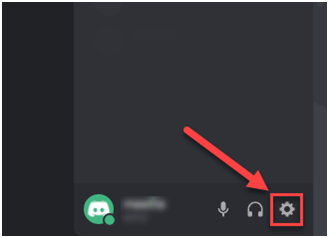
- Ardından, Ses ve Video'ya tıklayın.
- Bunu takiben, “Ses Ayarlarını Sıfırla” seçeneğine tıklayın ve “Tamam” a basın.
Ardından ekranınızı paylaşın ve sesin düzgün çalışıp çalışmadığını görün.
Devamını Okuyun: Windows 10 Bilgisayarda Çalışma Zamanı Hatası 203 Nasıl Çözülür
6. Discord'u Yeniden Yükleyin
Yukarıdaki tüm seçenekler boşuna çıktıysa, Discord ekran paylaşımı sesinin çalışmama sorununun üstesinden gelmek için bu nihai düzeltmeyi deneyin. Uygulamayla ilgili tüm sorunlardan kurtulmak için Discord aracını sisteminize yeniden yükleyin.
Oldukça basit. Önce makinenizin Denetim Masasına gitmeniz ve mevcut Discord uygulamasını sistemden kaldırmanız gerekir. Uygulamayı “Bir programı kaldır” kategorisi altında bulabilirsiniz.
Discord uygulamasına sağ tıklayıp “Kaldır” seçeneğini seçebilirsiniz. Kaldırma işleminin tamamlanması birkaç dakika sürecektir.
Ardından Discord uygulamasını web sitesinden tekrar indirebilir, yeniden yüklemek için ekrandaki talimatları takip edebilirsiniz. Bu, sonunda uygulamanın sesini geri getirmelidir.
Ayrıca Okuyun: Discord için Ücretsiz Ses Değiştirici Uygulamaları
Özetliyor
Bununla, discord ekran paylaşım sesiniz çalışmıyorsa, sorunu kendi başınıza kolayca giderebileceğinizi umarak bu makalenin sonucuna varıyoruz.
Kötü ses sürücüleri, yönetici erişiminin olmaması veya diğer uygulamalardan gelen parazit, Discord ekran paylaşımı özelliğinin ses arızasının arkasındaki bazı olası nedenlerdir.
Sebep ne olursa olsun, yukarıda belirtilen ipuçları ve düzeltmelerle Discord uygulamasının ekran paylaşım ses özelliğini her zaman çalışır duruma getirebilirsiniz.
